
los Edición clásica de NES es un clon oficial del Nintendo Entertainment System original y una de las mejores formas de jugar a tus juegos retro favoritos. los SNES Clásico es su sucesor. Desafortunadamente, es tan popular que es casi imposible conseguirlo. No pague $ 300 en eBay cuando puede usar la Raspberry Pi de precio modesto para construir la suya propia, con aún más juegos.
¿Qué son NES y SNES Classic, y por qué es mejor la Raspberry Pi?

En el otoño de 2016, Nintendo lanzó NES Classic Edition, una réplica en miniatura del antiguo Nintendo Entertainment System de la década de 1980. Se envía con 30 juegos clásicos incluso Super Mario Bros. , La leyenda de Zelda y Castlevania y un controlador NES de la vieja escuela (aunque con un cable muy corto y un conector diferente para adaptarse al tamaño más pequeño del NES Classic).
Se vende por $ 60 y se envía con un controlador; puede comprar un segundo controlador de reproductor por $ 10 adicionales, lo que eleva su inversión total a $ 70. Desafortunadamente, la consola ha demostrado ser tan popular y Nintendo ha producido tan pocos que son casi imposibles de encontrar por su precio de lista original, solo aparecen en sitios como eBay con un margen de beneficio del 200-500%.
En 2017, Nintendo siguió con la SNES Classic Edition, que se vende por $ 70 y viene con dos controladores. Los pedidos por adelantado han comenzado y ya está resultando muy difícil conseguir uno.
Sin embargo, no se desespere: incluso si son tan raros que nunca ha visto uno en persona (y mucho menos ha tenido la oportunidad de comprar uno), puede instalar fácilmente su propia y robusta consola Classic Edition en casa, con más juegos y más funciones. En el tutorial de hoy, vamos a combinar la económica Raspberry Pi , un software gratuito que emula NES, SNES y otras consolas, junto con algunos controladores USB NES económicos para crear una versión de bricolaje que es incluso mejor que las originales.
Mejor como? Su versión de bricolaje no solo incluirá todas las características del NES Classic real, como los estados de guardado, los sombreadores CRT para juegos de aspecto retro y una excelente organización con carátulas, sino que también le permitirá jugar alguna juego (no solo los 30 incluidos con los Classics), use cualquier controlador USB que desee (no solo el controlador NES simple de 2 botones) e incluye mejores estados de guardado y organización.
No solo eso, sino que su sistema también podrá reproducir juegos de otros sistemas, como Atari, Game Boy, Sega Genesis e incluso sistemas posteriores, como PlayStation Portable o Nintendo 64. Puede ver un lista completa de sistemas compatibles aquí .
Que necesitas
Para seguir nuestro tutorial, necesitarás un puñado de cosas y un poco de tiempo libre para unirlas todas.
Una Raspberry Pi y sus accesorios

En primer lugar, necesitará una microcomputadora Raspberry Pi y algunos accesorios básicos para ella. La potencia informática necesaria para ejecutar un emulador de Nintendo Entertainment System es muy baja, por lo que si ya tienes un modelo 1 o 2 de Raspberry Pi más antiguo, puedes (¡y debes!) Usarlo. Si necesita comprar un Pi nuevo, compre el más actual Frambuesa pi 3 ($40).
Además del Pi, necesitará un tamaño adecuado tarjeta SD o tarjeta micro SD (basado en su modelo Pi), un cable HDMI para conectarlo a su televisor, un teclado USB (solo temporalmente para configurarlo) y un buena fuente de alimentación . Probablemente también quieras tener acceso a Internet en el Pi para descargar actualizaciones y transferir juegos; puedes hacerlo con un cable Ethernet o con Wi-Fi. La Raspberry Pi 3 tiene Wi-Fi incorporado, mientras que los modelos más antiguos requerirán un Adaptador USB Wi-Fi .
Si es nuevo en Raspberry Pi, no se preocupe: hemos escrito una guía detallada de todas las piezas que necesitará , así que consulte ese artículo para obtener más información.
El caso hace el proyecto

Para completar su configuración de Pi, también querrá un estuche. Si ya ha realizado varios proyectos Pi, entonces ya tiene un caso, lo cual está bien. Pero si está comenzando desde cero o realmente desea la experiencia completa, puede considerar obtener una carcasa personalizada con el tema de NES o SNES para su Raspberry Pi.
Hay un par de casos relacionados con NES y SNES en Amazon, incluido el Funda NES de la vieja escuela y el Estuche Super Tinytendo . Sin embargo, si no le gusta el aspecto de esos por algún motivo, siempre puede imprimir en 3D uno de estas o estas O encontrar a otros en sitios como Etsy .
Controladores: Old School o Modern Comfort

A continuación, necesitará al menos un controlador USB (dos si desea jugar con un amigo). Puede abordar la situación del controlador de dos maneras: primero, puede volverse clásico puro y obtener un par de controladores USB NES.
Este enfoque, seremos los primeros en admitir, fue mucho más difícil de lo que anticipamos originalmente. Parece que sería increíblemente simple comprar algunos controladores NES baratos y bien hechos, pero en realidad hay tal corrida en el mercado en este momento que los listados a menudo son inexactos, los controladores son difíciles de obtener y la mejor práctica que podemos. Lo que se recomienda en este momento es comprar varios controladores a la vez, devolver el que no desea y conservar los buenos (que tienen buen peso, buena capacidad de respuesta de los botones y funcionan bien).
Probamos los dos controladores USB NES más populares en Amazon: el controlador Retro-Link y un genérico pero bien revisado Controlador USB NES clásico (que, cuando llegó, tenía la marca iNext). Si bien nos gustó más el peso del Retro-Link, la capacidad de respuesta de los botones del controlador iNext fue mejor. Prácticamente hablando, esta es una experiencia de prueba y error. (Si quieres algo clásico pero más cómodo que los mandos NES, no tenemos más que cosas buenas que decir sobre este controlador Buffalo SNES , también.)

El otro enfoque que puede tomar, que es una sensación menos auténtica pero un poco más versátil, es comprar un controlador más moderno, como un controlador Xbox 360 con cable . No solo la calidad de construcción y la disponibilidad son más consistentes, sino que la plataforma de emulación que estamos a punto de configurar, RetroPie, admite más que solo NES, por lo que si desea jugar juegos de otros sistemas, un controlador más nuevo con más botones es bonito.
De cualquier manera, necesitará al menos un controlador USB para el proyecto, así que elija su favorito.
El software: RetroPie y ROM para todos tus juegos favoritos
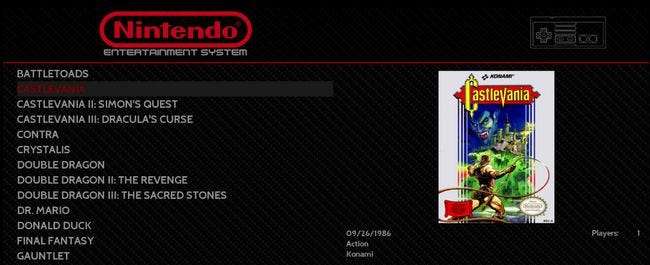
Además del hardware, también necesitará algún software para jugar sus juegos. Deberá descargar una copia de RetroPie , un fantástico paquete de software que combina una serie de herramientas de emulación y software en una interfaz muy fácil de usar.
Para nuestro propósito, usaremos las imágenes prefabricadas para Raspberry Pi (en lugar de instalarlo sobre un sistema operativo existente). Descargar la imagen correcta para su número de modelo Pi aquí . Además, necesitará algún tipo de herramienta para grabar esa imagen en su tarjeta SD; nuestra herramienta preferida es la multiplataforma Autor de aguafuertes quemador de imagen.
RELACIONADO: ¿Es legal descargar ROM de videojuegos retro?
Por último, y temáticamente lo más importante, ¡necesitarás algunos juegos! Estos vienen en forma de archivos ROM que puede copiar usted mismo (con el hardware apropiado ) o descargar de la red. Adquirir ROM es un ejercicio, debido a problemas legales difusos , es mejor dejarlo en manos del lector: aquí no enlazaremos directamente a ROM o sitios de ROM. Dicho esto, sin embargo, una simple búsqueda en Google lo llevará lejos.
Paso uno: prepara tu pi
Con todos los materiales antes mencionados reunidos, es hora de sumergirse en la preparación del Pi. Primero, configuraremos la tarjeta SD. Introduce tu tarjeta SD en tu computadora y enciende Autor de aguafuertes . El proceso es tan fácil como 1-2-3: seleccione la imagen RetroPie que descargó, confirme que la tarjeta SD es el disco seleccionado y luego haga clic en "¡Flash!"
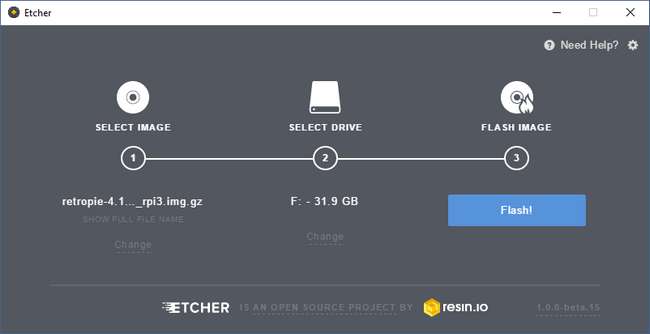
Espere a que la imagen termine de grabarse, expulse la tarjeta SD de forma segura de su computadora y tome su Pi y sus accesorios. Conecte el Pi a su televisor con su cable HDMI, conecte su teclado y controlador USB, inserte la tarjeta SD y conecte el cable de alimentación para encender el sistema.
Si alguna vez se atasca durante el proceso de instalación, no dude en consultar nuestra guía para principiantes de Raspberry Pi , que tiene mucha información útil sobre la configuración inicial.
Paso dos: configurar RetroPie
Una vez que haya encendido el Pi por primera vez con la tarjeta RetroPie SD instalada, se ejecutarán automáticamente algunos pasos de configuración únicos (como expandir la partición, desempaquetar archivos, etc.) Luego se reiniciará y lo llevará a la pantalla de configuración del controlador como se ve a continuación.
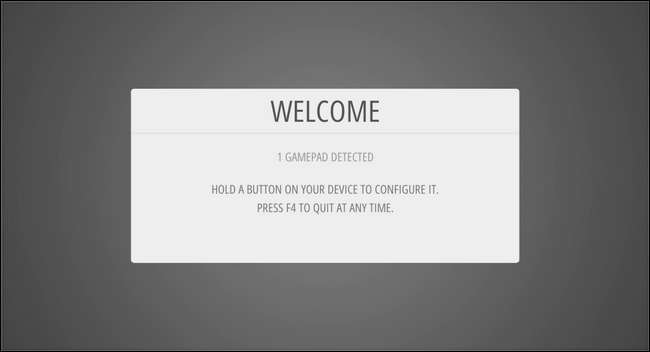
Tal como sugiere la pantalla, debe mantener presionado cualquier botón de su controlador USB para iniciar el proceso de configuración. En el menú de configuración, presione brevemente el botón correspondiente para cada entrada de la lista (por ejemplo, hacia arriba en el teclado direccional para comenzar).
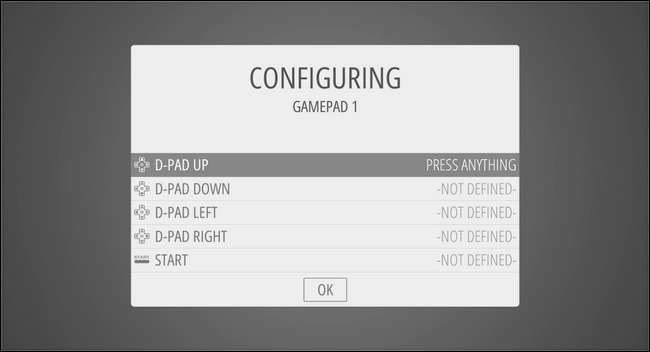
Eventualmente, llegará a las entradas de los botones que pueden no tener los botones correspondientes en su controlador (por ejemplo, si está usando un controlador NES tradicional y comienza a preguntarle sobre los botones X e Y). Cuando llegue a las entradas de los botones que no tiene, simplemente presione y mantenga presionado un botón que ya haya programado durante 2 segundos y luego suéltelo. Esto le indicará al asistente de configuración que desea omitir ese botón. Repita este proceso hasta que haya omitido todas las entradas innecesarias y pueda hacer clic en "Aceptar" para continuar.
En este punto, verá la siguiente pantalla con el logotipo de RetroPie y "13 juegos disponibles" debajo.
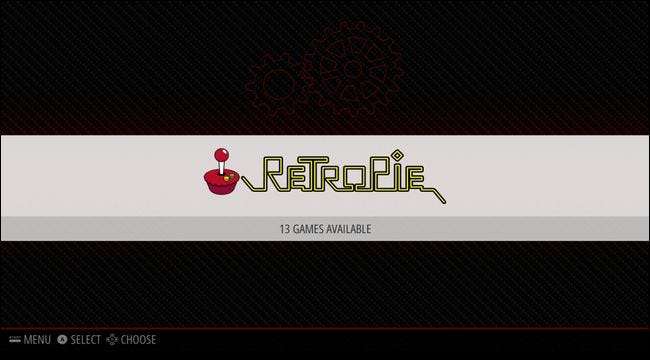
“¿Trece juegos? ¡Dulce!" podrías estar pensando. No tan rápido: esos no son 13 juegos que puedes jugar, son 13 herramientas de configuración para "RetroPie" (que es reconocido como uno de tus emuladores, aunque en realidad es el sistema subyacente). No se preocupe, en un momento llegaremos a los juegos reales.
Si está utilizando un cable Ethernet con su Pi para acceder a la red en lugar de Wi-Fi, puede pasar directamente a la siguiente sección para comenzar a poner juegos en RetroPie. Sin embargo, si está usando Wi-Fi, presione el botón A en su controlador para abrir el menú. El esquema de color predeterminado de RetroPie hace que sea un poco difícil de ver en una captura de pantalla más pequeña, pero la entrada para Wi-Fi es la última en la lista, como se ve a continuación.
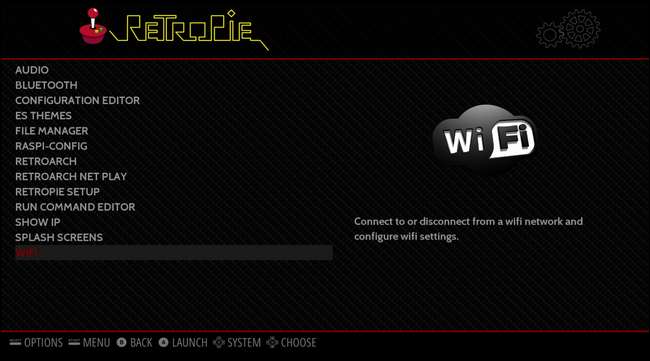
Cuando seleccione la entrada "WIFI", se iniciará una herramienta de configuración de Wi-Fi. Seleccione "Conectarse a la red WiFi".
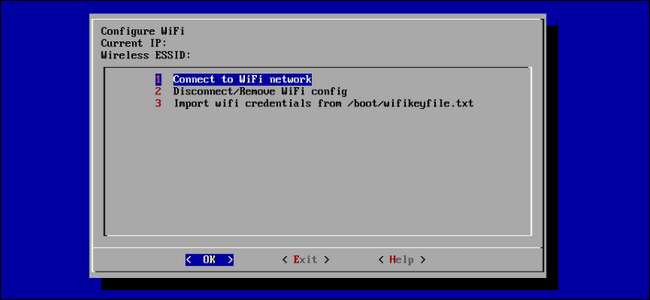
A continuación, seleccione su red doméstica, ingrese la contraseña, haga clic en Aceptar y luego haga clic en Aceptar nuevamente en la pantalla principal para salir de la aplicación (volverá a la pantalla en la que seleccionó la entrada de Wi-Fi).
Aunque puede usar RetroPie sin acceso a Internet, es mucho más fácil transferir sus juegos al dispositivo usando la red.
Paso tres: agregue sus juegos
Con nuestro Pi configurado y conectado a nuestra red doméstica, el paso más importante está sobre nosotros: cargarlo con juegos dulces, dulces y retro. La forma más sencilla de transferir juegos es mediante recursos compartidos de red. (Usted puede usar una unidad USB , pero la configuración de la red es aún más simple, por lo que detallaremos ese método aquí). Empecemos.
De forma predeterminada, al cuadro RetroPie se le asigna un recurso compartido de red llamado "retropie", y puede buscarlo simplemente abriendo el Explorador de Windows en su PC y escribiendo
Retropie \\ \
en el cuadro de dirección. Luego, simplemente abra la carpeta "roms", navegue hasta el sistema que elija (usaremos "nes" en este ejemplo) y copie cualquier archivo ROM en esa carpeta. Copiamos uno de nuestros juegos de rol favoritos,
Crystalis
, como nuestra ROM de prueba.

Una vez que haya agregado juegos, debe reiniciar RetroPie (o, más específicamente, la interfaz de Emulation Station debajo). En su Pi, presione el botón B en su controlador para regresar al menú principal y luego presione el botón Inicio para abrir el menú principal, como se ve a continuación. Seleccione "Salir".

Seleccione “Reiniciar EmulationStation” y confirme que realmente desea reiniciarlo.
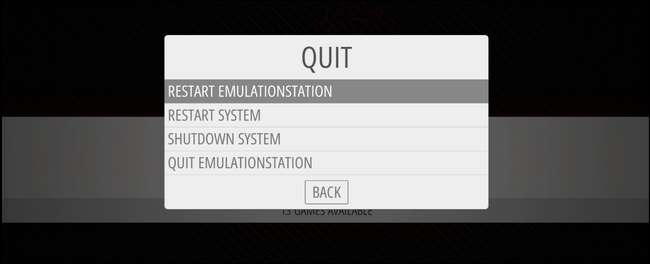
Cuando se reinicia, de repente no habrá solo una entrada para "RetroPie" en la GUI principal, pero (debido a que agregamos las roms al directorio "nes") verá una entrada para Nintendo Entertainment System. Ese es un paso clave para configurar cualquier emulador en RetroPie. Hay toneladas de emuladores para diferentes plataformas de videojuegos instalados por defecto, pero no aparecerán en la interfaz hasta que agregue al menos una ROM a su directorio "roms".

Presione el botón A para ver los juegos disponibles. Seleccione el juego que desea jugar (el único juego en nuestro caso) y presione A nuevamente.
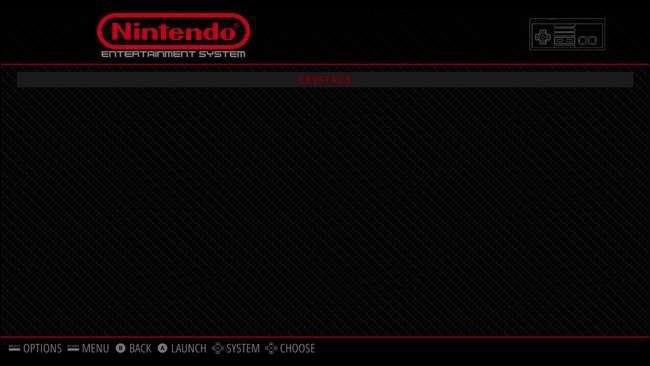
Después de un breve momento, el emulador de NES terminará de cargar tu ROM y verás el juego como si lo hubieras cargado en una unidad NES antigua.
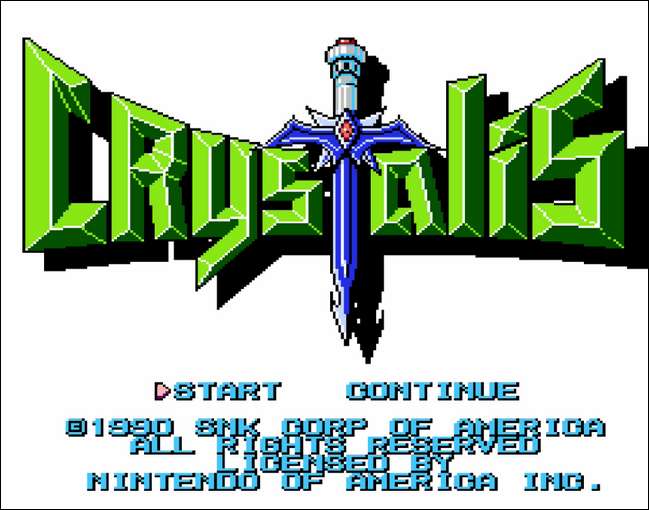
En este punto, puede jugar el juego como si estuviera jugando al original. Si necesitas reiniciar el juego, simplemente presiona SELECT y B al mismo tiempo. Si quieres salir del juego y volver al menú RetroPie, presiona SELECT y START al mismo tiempo. No dudes en repetir este paso para los juegos de SNES, Genesis y cualquier otro sistema que desees jugar.
Los jugosos extras: carátula, sombreadores y partidas guardadas
Eso es todo lo que necesitas para empezar a jugar. Pero si quieres la experiencia completa de "Construí mi propia NES Classic", hay algunas características adicionales que debemos aprovechar: carátula (que hace que tu biblioteca sea bonita y fácil de navegar), sombreadores (que hacen que el juego se vea más retro en tu televisor moderno) y guardar estados (que te permiten guardar tu juego, incluso si el juego original no lo admite. Estas son todas las características incluidas en el NES Classic oficial.
Agregue arte de portada a su biblioteca
Una vez que hayas copiado un montón de juegos en tu carpeta "roms", regresa al menú de NES (donde acabamos de lanzar nuestro juego de prueba), presiona el botón Inicio para abrir el menú, luego selecciona "Scraper".
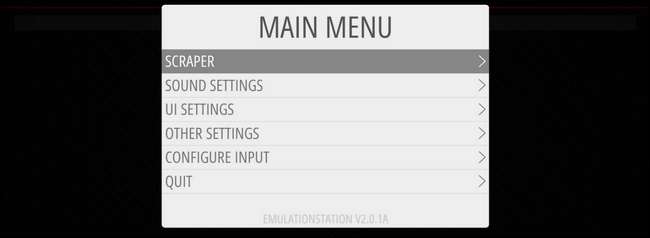
En la siguiente pantalla, puede ajustar la configuración. Deje el raspador como "THEGAMESDB". Puede desactivar las calificaciones si lo desea (lo dejamos activado). Luego seleccione "Scrape Now".

Debido a que este es nuestro primer raspado, cambie el filtro a "Todos los juegos". De forma predeterminada, el raspador está configurado para usar el sistema en el que está cargado (en este caso, NES), por lo que no es necesario cambiar nada. Por último, asegúrese de que la opción "El usuario decide sobre los conflictos" esté activada. Esto es importante, de lo contrario, el raspador puede extraer los datos incorrectos si no está seguro de si el juego es Doble Dragón o Doble Dragón II .
La única razón por la que no querrías usar esa configuración es si tuvieras cientos de juegos para raspar y no quisieras confirmar manualmente cada selección (sin embargo, tendrías que regresar y arreglar manualmente cualquier conflicto más tarde, juego por juego) . Cuando esté listo, seleccione "Iniciar".
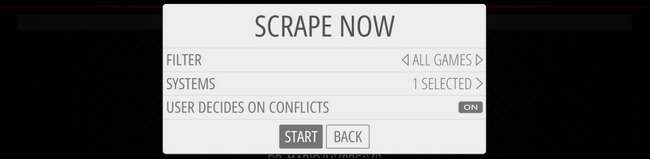
A medida que el sistema funcione, se le pedirá que confirme cada selección (incluso si solo hay una selección). Presione A una vez que haya seleccionado el juego correcto.
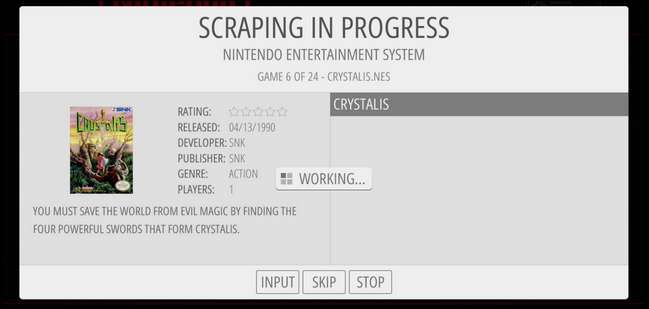
Cuando esté terminado, tendrás una colección de juegos muy bien organizada.

Obtenga ese ambiente CRT de la vieja escuela con suavizado y sombreadores
Una cosa que puede notar inmediatamente después de jugar un juego es lo vibrantes y nítidos que se ven los gráficos. De hecho, al cargar nuestro juego de demostración Crystalis , lo primero que noté fue que los colores eran mucho más brillantes y las líneas mucho más nítidas de lo que recordaba.
La razón principal de esta disparidad es cómo se muestran las imágenes en una pantalla digital en comparación con una pantalla CRT analógica. El monitor de su computadora y HDTV presentan el juego con una proporción perfecta de píxel a píxel de 1: 1, mientras que su pantalla CRT anterior estaba basada en fósforo con una imagen más suave y luz / color “floreciendo” alrededor de los puntos individuales de la pantalla.
Para compensar eso, puede configurar su sistema para aplicar sombreadores o algoritmos de suavizado para recrear ese efecto CRT. ¿No estás seguro de si eso es algo que te importa? Comparemos las imágenes capturadas del mismo juego en el mismo momento con diferentes efectos aplicados. Primero, veamos cómo el primer momento jugable en Crystalis se ve sin sombreadores ni suavizado.

Observe que las líneas son muy nítidas, significativamente más nítidas de lo que probablemente recuerde (si jugó el juego original en el hardware original). Si te gusta este aspecto más nítido con bordes afilados, entonces juega el juego de esta manera.
Echemos un vistazo a cómo se ve el juego con los gráficos suavizados mediante el algoritmo de suavizado. Si está utilizando una Pi más antigua, esta es una gran opción ya que el algoritmo de suavizado (a diferencia de los sombreadores) pone poca o ninguna carga en la GPU.

Al mirar esto en el monitor de su computadora o en un dispositivo móvil con una pantalla nítida de alta resolución, podría estar pensando "Eso se ve ... borroso". pero cuando se ve a distancia (como entre el sofá y la televisión), el efecto de suavizado le da a los juegos una sensación más similar a la de CRT y el desenfoque no se siente tan intenso. Retroceda y mire las rocas en el borde de la imagen en comparación con la primera imagen y verá lo que quiero decir.
Finalmente, puede usar sombreadores para crear efectos CRT como líneas de exploración e incluso una ligera distorsión (ya que el frente de las pantallas CRT estaba ligeramente curvado en la mayoría de los casos). Aquí se aplica un sombreador CRT simple.

Nuevamente, cuando se ve en un recorte de comparación cercano como el que tenemos aquí, el efecto parece pronunciado (como si estuviera sentado muy cerca de una pantalla CRT). Pero cuando se ve a distancia, parece muy natural. De hecho, aunque no me importaba cómo se veía el juego sin suavizado o sombreado, fue cuando encendí un sombreador CRT y dije: "¡Oh! Ese parece el juego que recuerdo! "
Tanto la configuración de suavizado como la de sombreado se encuentran en el mismo lugar, pero hay un pequeño ajuste que debemos realizar antes de sumergirnos en ese menú. Aunque se supone que RetroPie se envía con sombreadores ya precargados, según nuestra experiencia, debe actualizar manualmente la lista de sombreadores (para lo cual necesitará una conexión a Internet, así que conecte ese cable Ethernet ahora si aún no lo está). Regrese al menú de configuración de RetroPie que visitamos originalmente y seleccione "RetroArch" en el menú, como se ve a continuación.

Esto lanzará el muy menú de configuración RetroArch de aspecto retro. Seleccione la entrada "Actualización en línea".
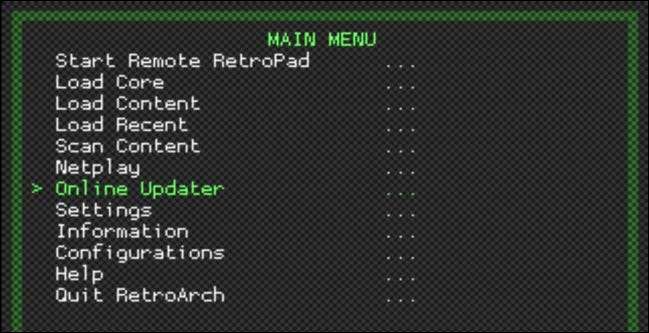
Dentro del menú "Online Updater", seleccione "Actualizar GLSL Shaders".
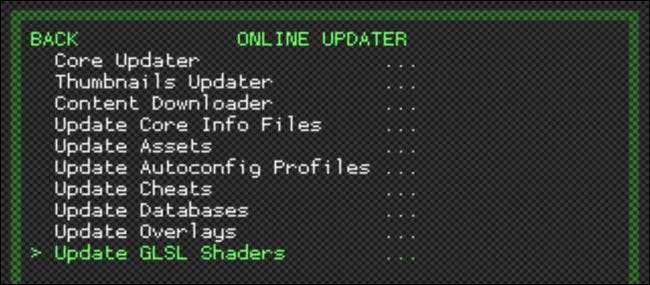
Abajo, en la esquina inferior izquierda, en un pequeño texto amarillo, verá un pequeño indicador de actualización, que muestra que "shaders_gsls.zip" se está descargando. Espere a que termine. Una vez que se complete el proceso, presione la tecla Esc en su teclado o el botón B en su controlador para salir de los menús hasta el menú principal. Allí, seleccione "Salir de RetroArch". Una vez de vuelta en el menú RetroPie, seleccione "Configuración de RetroPie".
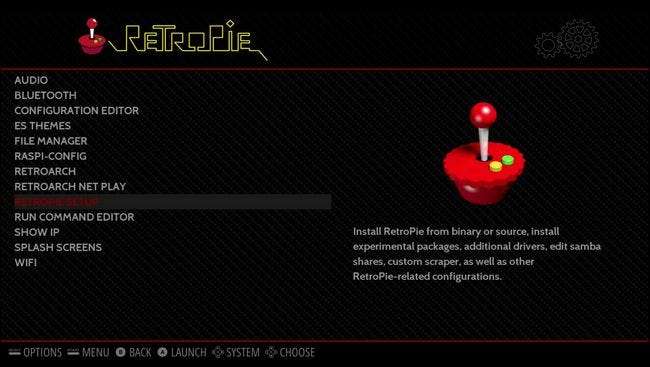
Dentro del menú de configuración de RetroPie, seleccione "configedit - Editar configuraciones de RetroPie / RetroArch".
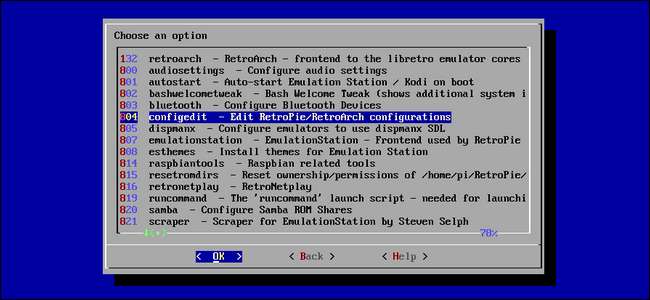
Seleccione "Configurar opciones básicas del emulador de libretro".

Aquí puede elegir configurar sombreadores y suavizar emulador por emulador, o aplicarlo universalmente. A menos que desee configuraciones de sombreado diferentes para cada sistema, es mejor seleccionar "Configurar opciones predeterminadas para todos los emuladores de libretro".
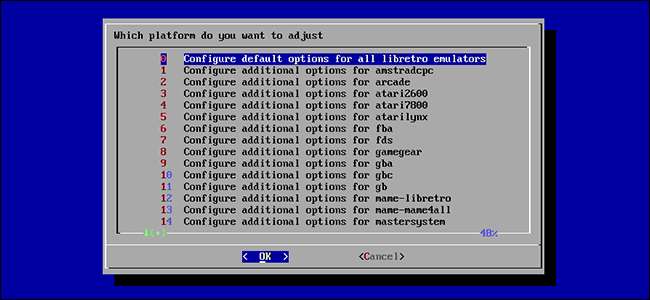
Dentro de este menú, encontrará todas las configuraciones que necesita tanto para suavizar como para sombrear. Es importante tener en cuenta que el suavizado y los sombreadores son una solución o una opción; no puede usar ambos a la vez. Si está tratando de decidir entre los dos, recuerde que el suavizado es mucho más liviano en los recursos de Pi que los sombreadores.
Si desea utilizar el suavizado, seleccione "Video Smoothing" y cambie el "falso" a "verdadero". Luego puede regresar al menú principal y jugar con el suavizado habilitado.

Si desea utilizar sombreadores, tiene dos pasos. Asegúrese de que “Video Smoothing” esté configurado con el valor predeterminado de falso. Luego, establezca "Video Shader Enable" en "true". Por último, seleccione "Video Shader File" para seleccionar el sombreador que desea utilizar.
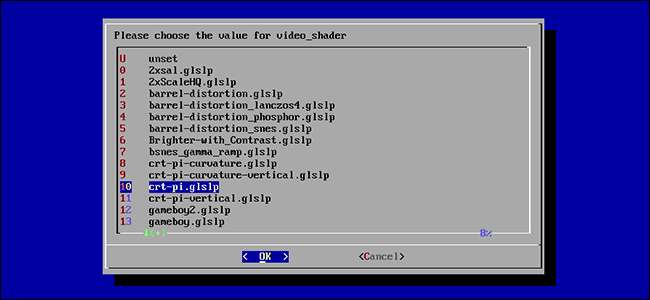
La lista de sombreadores puede parecer un poco abrumadora, pero hay una solución fácil. Simplemente busque archivos de sombreado con "pi" en el nombre, como el archivo "crt-pi.glslp" que se ve arriba. Estos sombreadores se han optimizado para la GPU menos potente de Raspberry Pi. Siempre puede utilizar otros sombreadores, pero no se sorprenda si el rendimiento se ve afectado.
Si en algún momento ya no desea jugar con suavizado o sombreadores (o desea cambiar qué sombreador está utilizando), simplemente puede volver a estos menús y establecer los valores en falso o cambiar el archivo de sombreado.
Configure los estados de guardado ... porque la contra es realmente difícil
Si es un purista, es posible que desee omitir esta sección por completo. Algunos juegos admiten de forma nativa guardar tu progreso, algunos juegos no (puedes, por ejemplo, guardar tu juego en La leyenda de Zelda pero no puedes en Super Mario Bros. ).
Incluso aquellos juegos que admiten el ahorro requieren que guarde el juego de una manera específica, a menudo utilizando algún mecanismo dentro del juego, como visitar una posada o registrarse en una estación espacial. Con emuladores, puedes guardar el juego en cualquier momento y en cualquier sitio , al igual que podría guardar un archivo en Microsoft Word mientras trabaja en él. También le ofrece múltiples ranuras para guardar por juego, por lo que puede tener tantos archivos guardados como desee. Puede que no sea la forma purista de hacerlo, pero hombre, es una buena forma de reducir tus niveles de frustración mientras juegas juegos increíblemente difíciles.
Puede guardar y cargar su juego mientras juega utilizando teclas de acceso rápido basadas en el controlador. Para aquellos de ustedes que usan un controlador con muchos botones (como el controlador Xbox 360 mencionado anteriormente), no necesitan hacer ningún mapeo de teclas complicado, simplemente pueden usar los mapas de botones RetroPie / RetroArch predeterminados para su controlador. Revisa esta entrada de la wiki de RetroPie para ver las teclas de acceso rápido predeterminadas del joypad .
Sin embargo, si está utilizando el controlador NES, la cantidad limitada de botones realmente impone un poco de carga. Si desea utilizar el sistema de estado de guardado, deberá realizar una pequeña edición del mapa de teclas. El mapa de teclas predeterminado para guardar y cargar estados de guardado utiliza los botones laterales de un controlador, que no están presentes en el controlador de NES. Tendremos que reasignar esos botones para acceder a esas funciones. Hay dos formas de hacerlo: puede editar el archivo retroarch.cfg ubicado en
\\ retropie \ configs \ all \ retroarch.cfg
(cual es
muy muy tedioso
) O puede usar la interfaz RetroArch (que es una cantidad normal de tediosa). Analizaremos este último.
Para utilizar la interfaz del mapa de teclas, vuelva a iniciar el sistema de menú RetroArch (en el menú principal de RetroPie, seleccione la categoría RetroPie y luego seleccione "RetroArch"). Dentro del menú principal, seleccione "Configuración". Antes de realizar cualquier cambio, debemos activar la configuración de guardar al salir para conservar esos cambios.
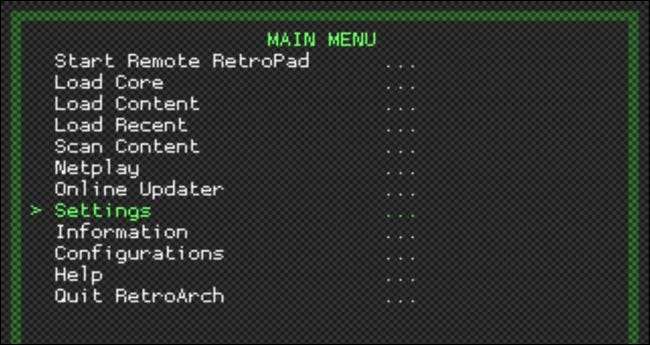
Dentro del menú Configuración, seleccione "Configuración".
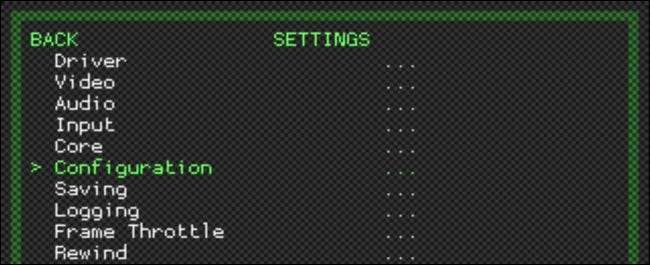
Dentro de ese menú, seleccione "Guardar configuración al salir" para activar el ahorro. Sin esta configuración, los cambios que hagamos no se conservarán cuando salgamos del sistema de menús de RetroArch.
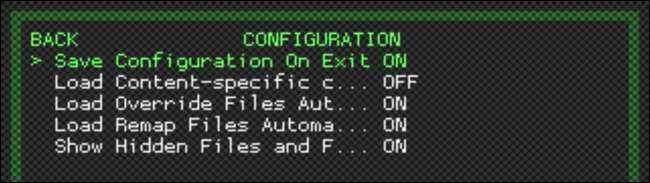
Presione el botón B o la tecla Esc para salir del menú hasta que esté en el menú principal de RetroArch nuevamente. Seleccione el menú Configuración.
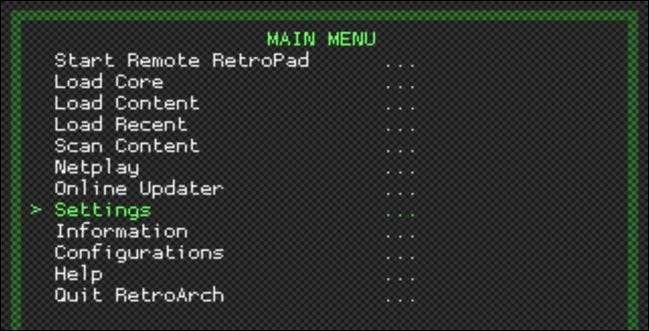
Seleccione "Entrada". Aquí es donde encontrará todas las configuraciones para combinaciones de teclas y configuraciones relacionadas.
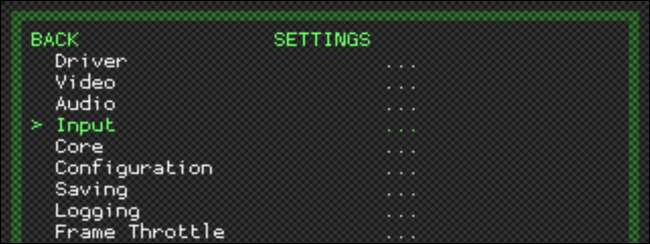
Seleccione "Input Hotkey Binds". Aquí podemos cambiar lo que hacen las combinaciones de teclas de acceso rápido en su controlador.
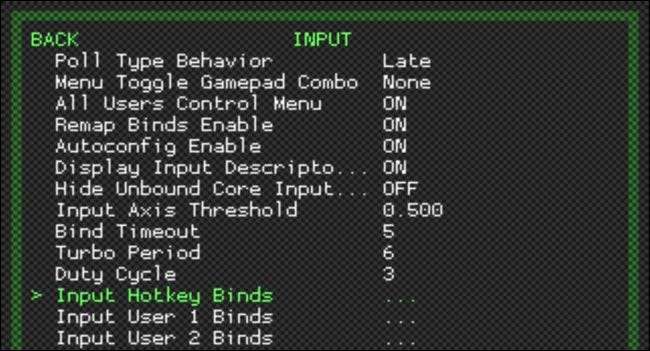
Para desbloquear el acceso al menú de RetroArch mientras estamos en el juego, así como para darnos acceso adecuado para guardar estados, hay tres combinaciones de botones que necesitamos mapear: guardar, cargar y acceder al menú de RetroArch. Puede optar por utilizar las combinaciones de botones que desee para cada uno de estos, pero las combinaciones de botones que hemos seleccionado para este tutorial son óptimas en el sentido de que no interfieren con ningún mapa de teclas existente.
Comencemos con "Estado de carga". Seleccione esa entrada y presione A en su controlador. Se le pedirá con una cuenta regresiva de cuatro segundos que presione la tecla que desea asignar a esta función.
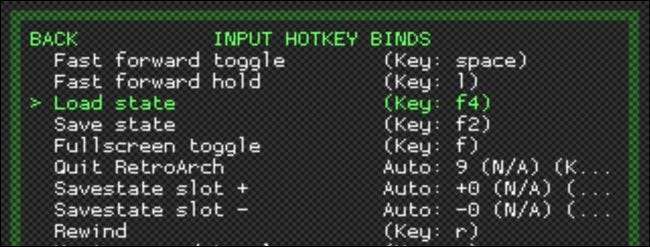
Desea asignar la tecla Abajo en el teclado direccional para que cuando presione el activador de teclas de acceso rápido (el botón Seleccionar) y Abajo, se guarde su juego. Seleccione "Guardar estado" y asigne el mapa a la tecla Arriba en el teclado direccional. Continúe y deje las entradas “Savestate slot +/-” solas, ya que están bien (está configurado para que pueda hacer clic a la izquierda o la derecha para cambiar la ranura de guardado).
Por último, desplácese hasta el final de la lista hasta que vea "Alternar menú". Selecciónelo y luego asigne el botón A (esto le permitirá presionar Seleccionar + A) en el juego para acceder al menú RetroArch.

Presione el botón B para salir de los menús hasta que esté en la pantalla principal y luego seleccione "Salir de RetroArch" para guardar los cambios.

En este punto, ya está todo listo y ahora puede usar las siguientes combinaciones de botones:
- Seleccionar + Iniciar: salir del emulador.
- Seleccionar + B: reinicia el emulador.
- Selecciona + A: pausa el juego y abre el menú RetroArch desde el emulador.
- Seleccionar + Derecha: aumentar el espacio para guardar (por ejemplo, pasar del espacio para guardar n. ° 1 al n. ° 2)
- Seleccionar + Izquierda: Disminuye el espacio para guardar (por ejemplo, muévete del espacio para guardar n. ° 2 al n. ° 1)
- Seleccionar + Arriba: guarda el juego en el espacio de guardado seleccionado actualmente.
- Seleccionar + Abajo: carga el juego desde el guardado en la ranura de guardado actual.
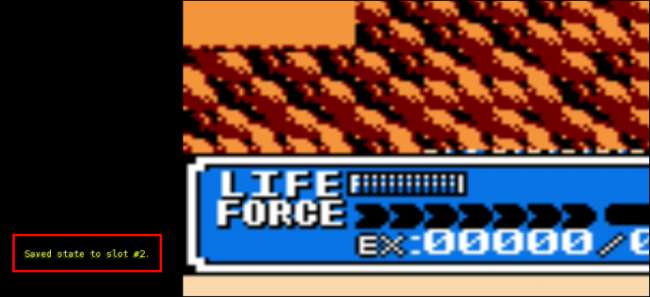
Ahora puedes jugar incluso los juegos más difíciles sin tener que empezar desde cero cada vez que termines el juego.
Finalmente terminaste: no solo hemos recreado la experiencia de usar NES Classic, sino que también hemos creado una versión superior, ya que puede jugar a cualquier juego de NES jamás creado, admite más ranuras para guardar que el NES Classic, más sombreadores y opciones de video, y (si desea hacerlo) puede ir más allá del alcance de este tutorial e incluso usar códigos de trucos similares a Game Genie, repeticiones instantáneas y más. Revisar la RetroPie y RetroArch wikis para obtener más información sobre todas las funciones avanzadas escondidas en la plataforma, así como nuestra guía de configuración avanzada de RetroArch .
RELACIONADO: Cómo configurar RetroArch, el último emulador de juegos retro todo en uno
Créditos de imagen: Fynsya / Etsy y Clive Darra / Flickr.







